5 Yolu Laptop Kanıtlanmış Etkili Yanıt Vermiyor Üstesinden gelmek için, deneyelim!
Bilgisayar veya dizüstü bilgisayar bir haline geldiinsanların günlük yaşam için ihtiyaç duydukları teknolojik cihazlar. Dizüstü bilgisayarların birçok kullanımı vardır, iş atamaları, oyun oynamak, ofis işleri, düzenleme, internet, film veya film izlemek, çevrimiçi video akışı ve diğerleri için kullanılabilir.
Dizüstü bilgisayar veya bilgisayar kullanıcıları için elbette şu kelimeyi biliyorsunuz: cevap vermiyor ya da sık sık mı yaşıyorsunuz?
Bir dizüstü bilgisayar Yanıt Vermiyorsa deneyimlediğinde kesinliklebizi üzüyor ve üzüyor, çünkü bir dizüstü bilgisayar kullanan herhangi bir iş veya etkinlik engellenecek ve zaman alıcı olacaktır.
Bunun için Yanıt Vermeyen dizüstü bilgisayarlarla veya bilgisayarlarla nasıl başa çıkacağınıza dair çözümleri paylaşacağım.
Dizüstü Bilgisayarın Yanıt Vermemesinin Nedenleri
Yanıt vermeme sık sıkönbellek miktarı ve ayrıca bir bilgisayar veya dizüstü bilgisayardaki önemsiz dosyaları.
İstiflemeye yanıt vermeyen önbellek dışında işletim sistemindeki sorunlardan da kaynaklanabilir. İşletim sisteminizde bir sorun varsa, kesinlikle dizüstü ve bilgisayarınızın performansını en iyi duruma getirecektir.
Bilgisayarlar Virüslerden kaynaklanabilir. Çoğu virüs, sahip olduğunuz Windows sistemine kesinlikle zarar verecektir.
CPU veya İşlemcide aşırı ısıVGA kesinlikle dizüstü bilgisayarın veya bilgisayarın performansının yavaşlamasına neden olacaktır. Bu, yazılım veya sistemin sıklıkla hatalar, donmalar, kilitlenmeler, donmalar ve aynı zamanda yanıt vermemelerini sağlar.
Sorunlu sabit disk kesinlikle bir dizüstü bilgisayar veya bilgisayar deneyimi asmak yapacak. Çözüm yazılım bakımı ile olabilir.
Yanıt Vermeyen Dizüstü Bilgisayarın Üstesinden Gelme
Şimdi bir bilgisayar ya da dizüstü bilgisayar deneyimini Yanıt neden değil yapmak bazı nedenleri bildikten sonra. İşte dizüstü bilgisayarlara veya bilgisayarlara yanıt vermeyen dizüstü bilgisayarlarla nasıl başa çıkılacağı konusunda çözümler.
1. Yanıt Vermeyen Program Nedenini Kapatın
İlk olarak, sorunu zorlayan yazılımı veya uygulamayı zorla kapatmak için yapabilirsiniz. Bunu yapmak için Görev Yöneticisi özelliğini deneyebilirsiniz.
İşte nasıl:
1. düğmesine basın CTRL + ALT + SİL dizüstü veya bilgisayar klavyenizde.
2. Sonra seçin Görev Yöneticisi.
3. Şimdi durdurmak istediğiniz uygulamayı seçin ve Görevi Sonlandır, Resimdeki konturlara bakınız.

2. Önemli olmayan programları veya yazılımları kaldırın
Dizüstü bilgisayarınıza yüklenen uygulamaların sayısı bir sorun olabilir, çünkü diğer dizüstü bilgisayar kaynaklarının yanı sıra depolama alanı kaplar.
Bu nedenle, dizüstü bilgisayarınız sıklıkla yanıt vermiyorsa karşılaşırsanız, dizüstü bilgisayarınıza hangi uygulamaların yüklü olduğunu görmek için hemen yönetim programınıza bakmanıza yardımcı olur.
Yanıt vermeyen veya donmayan dizüstü bilgisayarlarla başa çıkmanın bir yolu, önemli olmayan ve hiç kullanılmamış yazılımları veya uygulamaları kaldırmaktır.
İşte nasıl:
1. Menüye gidin ayarlar, Resimdeki örneğe bakın.

2. Ardından menüyü seçin Uygulamalar Resimdeki örneğe bakın.

3. Dimenu Uygulamalar Seçim menüsü Uygulamalar ve Özellikler, Resimdeki örneğe bakın.
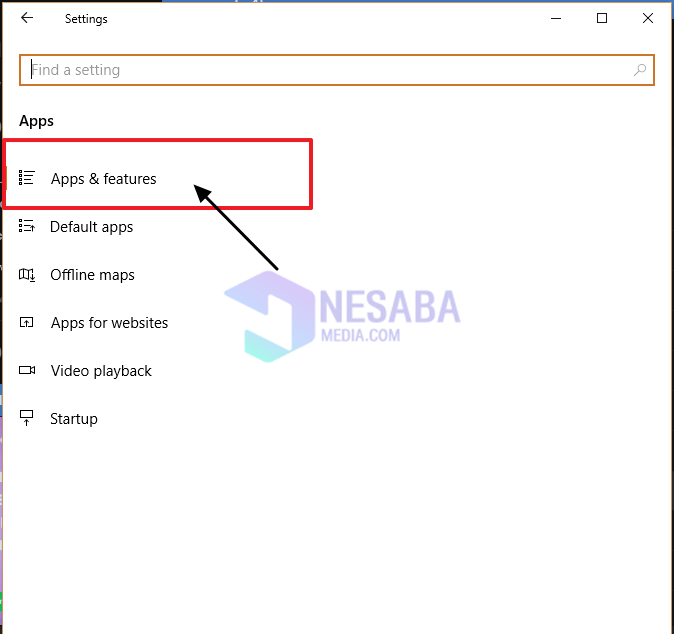
4. Ardından kaldırmak istediğiniz yazılımı veya uygulamayı seçin ve düğmesine tıklayın. kaldırma resimdeki örnek gibi.
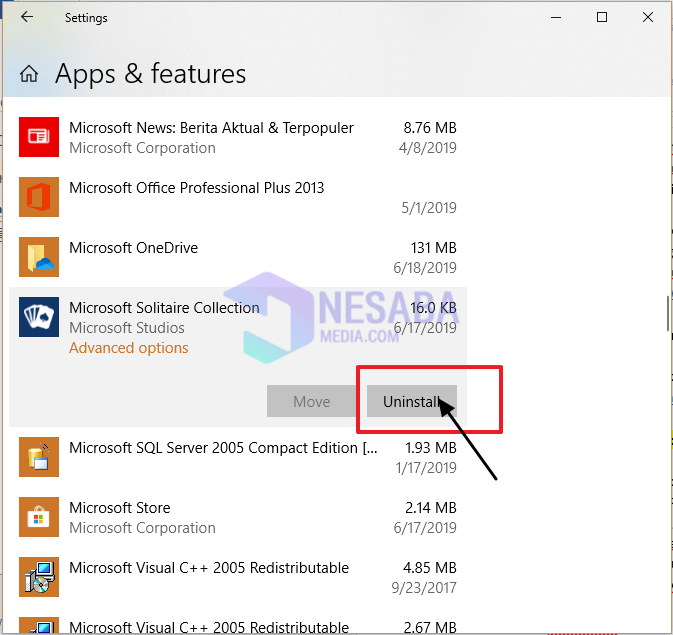
3. Dizüstü Bilgisayardaki Virüsü Tara
Virüsler en yaygın sorundurbir bilgisayar ya da dizüstü bilgisayar aygıt. Dizüstü bilgisayarlardaki virüsler bir bilgisayar aygıtının asılmasına, yavaşlamasına ve kendi kendine ölmesine neden olabilir. Bunun üstesinden gelmek için bir virüsten koruma yazılımınız olmalıdır.
Virüsten koruma kullanarak virüs taraması yapmak için:
1. Menüye gidin ayarlar, Resimdeki örneğe bakın.

2. Ardından menüyü seçin Güncelleme ve Güvenlik, Resimdeki örneğe bakın.

3. Ardından menüyü seçin Windows Güvenliği. Resimdeki örneğe bakın.

4. Sonra seçin Virüs ve Tehdit koruması. Resimdeki örneğe bakın.

5. Burada Avast antivirüs yazılımı kullandığım için Avast kullanarak dizüstü bilgisayarımdaki virüsleri tarayacağım. Avast Antivirus'ü açın resimdeki örnek gibi. Ancak dizüstü veya bilgisayarınızdaki virüsleri taramak için Windows Defender'ı da kullanabilirsiniz.
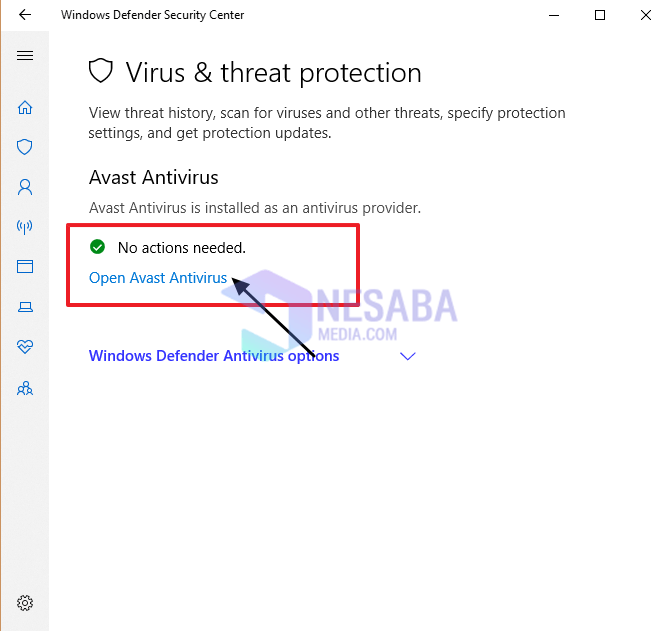
6. Ardından dizüstü bilgisayarınızda veya bilgisayarınızda virüs taraması yapın.
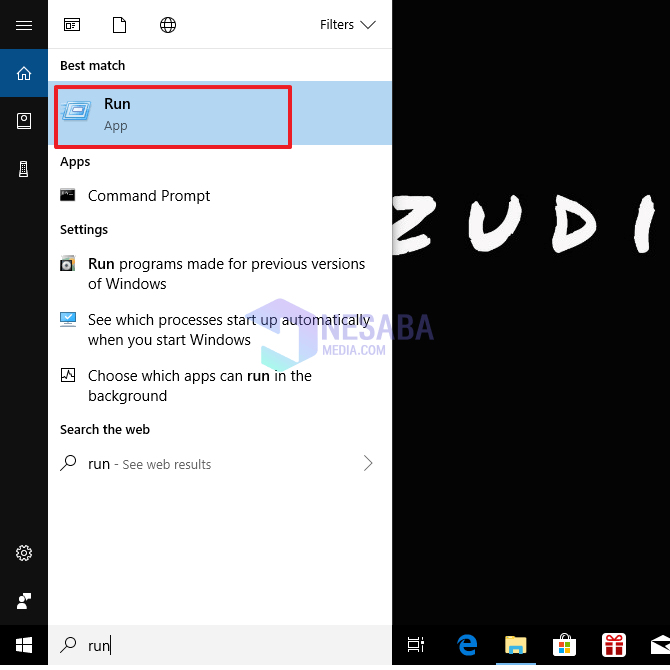
4. Belirtilmemiş Özellikler
Bu işletim sistemi ile uyumlu olmayan uygulamalaryanıt vermeme hatasının nedenlerinden biridir. Bu nedenle, uygulamanın yalnızca belirli işletim sistemlerinde çalıştırılabileceğine dair bir açıklama olduğu için sonodan hemen uygulamaları yüklemelisiniz.
Bu şekilde, işletim sisteminizin sık sık yanıt vermemesine neden olabilecek kaynak çakışmalarını önlersiniz.
5. Çoklu Görev Etkinleştirmesini En Aza İndir
Bir bilgisayar veya dizüstü bilgisayar kullanarak çalışıyorsanız, elbette aynı anda aynı anda birden fazla uygulama açar veya çalıştırırsınız veya çoklu görev olarak adlandırılır.
Çoklu görev gerçekten de çok yararlıhızlandırmak. Ancak, aynı anda çok fazla uygulama çalıştırmak bilgisayarınızın RAM'inin boşaltılmasına neden olur, bu da dizüstü bilgisayarınızın genellikle Yanıt Vermeme deneyimini yaşatır.
Yani, çok açmamaya çalışmalısınuygulama aynı zamanda gerekli değildir. Gerçekten gerekli olsa bile, en fazla 3 uygulama çalıştıran uygulamayı deneyin.
kapak
Bunlar dizüstü bilgisayarlar ve bilgisayarlar için bazı çözümlergenellikle yavaş olan ve çoğu zaman Yanıt Vermeyen deneyimler. Yukarıdaki 5 yolu yaptıysanız, ancak dizüstü bilgisayarınız hala askıda kalıyor veya yanıt vermiyor.
Bilgisayarınızı veya dizüstü bilgisayarınızı bir servis personeline götürmeye çalışın, çünkü hasar görmüş ve yenisiyle değiştirilmesi gereken bir donanım olabilir.
Şimdi bu dizüstü bilgisayar ile nasıl başa çıkabileceğimi yanıt verememesi hakkında küçük bir makale. Umarım bu makale sizin için yararlı ve yararlı olabilir. İyi şanslar ve teşekkürler.








